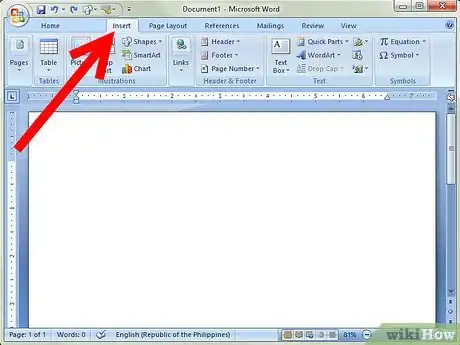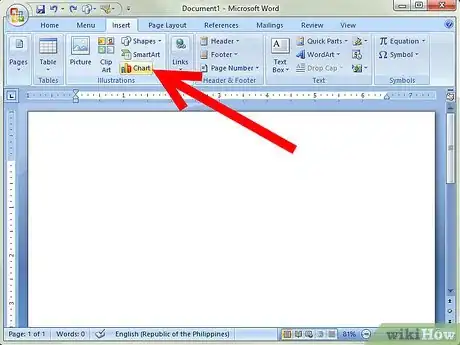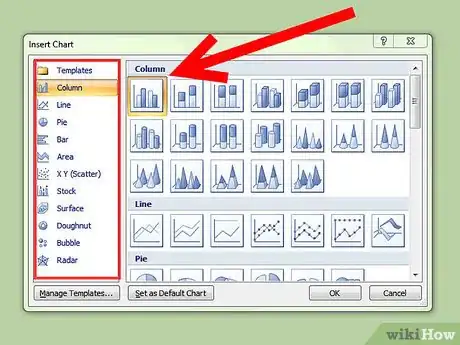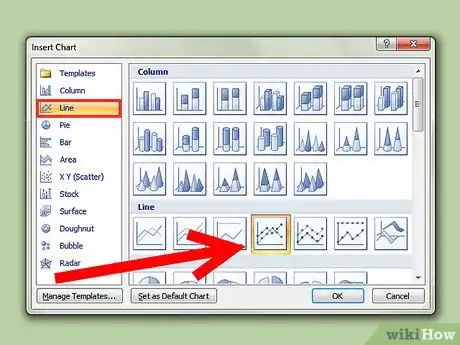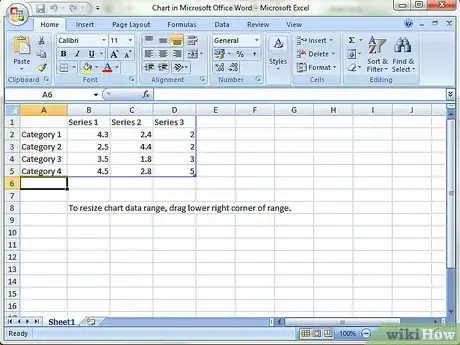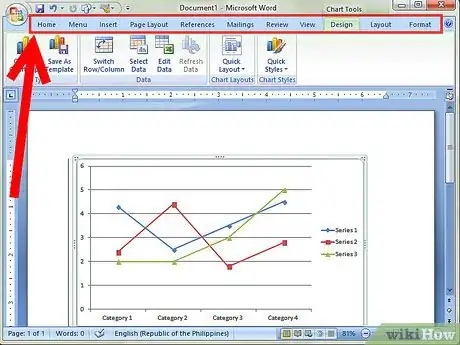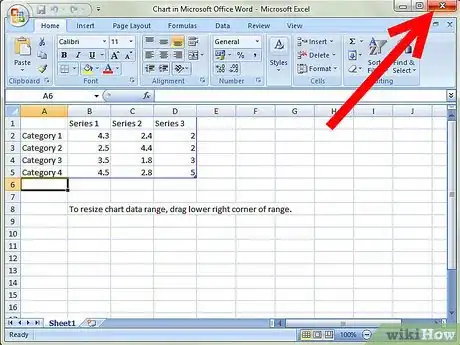X
wikiHow est un wiki, ce qui veut dire que de nombreux articles sont rédigés par plusieurs auteurs(es). Pour créer cet article, des auteur.e.s volontaires ont participé à l'édition et à l'amélioration.
Cet article a été consulté 8 916 fois.
Cet article vous apprendra, étape par étape, comment créer un graphique dans Microsoft Office Word 2007.
Étapes
-
1Allez dans l'onglet Insertion. Il s'agit de l'onglet juste à droite de l'onglet Accueil.
-
2Cliquez sur Graphique dans le volet Illustrations.
-
3Cliquez sur les différentes catégories puis allez jusqu'au bas de la fenêtre pour voir les types de graphiques. Vous trouverez plus que des simples graphiques que sont les tableaux, les diagrammes et les nuages de points. Les catégories sont : Histogramme, Courbes, Secteurs, Barres, Aires, Nuage de points (XY), Boursier, Surface, Anneau, Bulles et Radar.
-
4Supposons que vous souhaitiez créer un graphique linéaire. Cliquez sur Courbes puis choisissez l'apparence de votre graphique. Chaque type de graphique dispose d'un éventail de modèles.
-
5Après avoir choisi votre type de graphique ainsi que le modèle, une nouvelle fenêtre s'ouvrira. Sans vraiment quitter le document Word, une feuille de calcul Excel s'ouvrira. Vous pourrez voir les Catégories 1 à 4 ainsi que les Séries 1 à 3. Remplacez ces données par les vôtres.
-
6Vous trouverez davantage d'onglets dans cette fenêtre : Accueil, Insertion, Mise en page, Formules, Données, Revision et Affichage. Vous pouvez, à partir de l'onglet Accueil, modifier la police et les couleurs du texte. Surfez sur les autres onglets pour découvrir les différentes options qui s'offrent à vous.
-
7Fermez simplement la fenêtre Excel pour retourner à votre page Word. Votre graphique personnalisé apparaitra.Publicité
À propos de ce wikiHow
Publicité